Slik gjenoppretter du slettede notater på iPhone med / uten sikkerhetskopieringsfiler
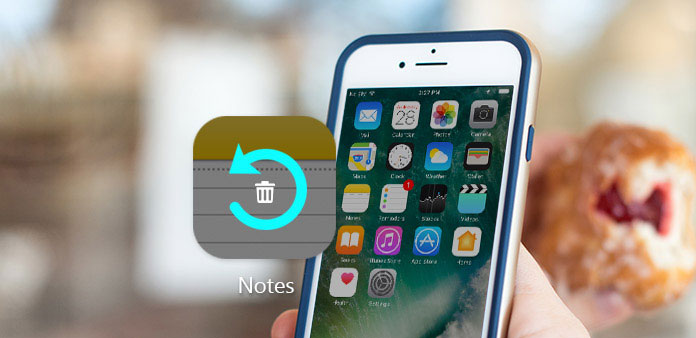
"Jeg slette notater på iPhone ved en feil ....", Det er de ofte forekomne omstendighetene for folk som har vane med å registrere dagliglivet og spredt. Som Notes-appen på iPhone er belysning å bruke, som den innebygde Apple-applikasjonen. Mange iPhone-brukere foretrekker å registrere daglig tidsplan eller handleliste på Notes-appen. Forutsetningen for iPhone notater opptak er den gode vane med organisering og viktig backup av data, for å unngå fremvoksende tilfeller eller uunngåelig skade, (Vannskader eller ikke oppgradering for eksempel) og gjenopprette slettede notater på iPhone lettere. Eller for å søke perfekte løsninger på iPhone notater, gjenoppretting fra fagfolk, for å holde sikkerhetskopieringsfilenes betydning.
Kortfattede slettede notater på iPhone gjenopprette metoder anmeldelser
Du kan klargjøre den utmerkede IOS data recovery programvare, for å gjenopprette slettede notater på iPhone uten sikkerhetskopier avgjørende. iTunes og iCloud-sikkerhetskopier er nyttige - jeg må innrømme sine funksjoner for slettede iPhone-notater, men det er to grunner til å forklare hvorfor sikkerhetskopieringsfiler ikke er ditt beste valg for å gjenopprette slettede iPhone-notater.
Den første con er skadet av iTunes-gjenoppretting. Hver gang du gjenoppretter iTunes-sikkerhetskopieringsfiler, blir de tidligere filene dine slettet automatisk, noe du ikke vil forvente for de nåværende iTunes-sikkerhetskopiene. For det andre er det trøbbel å sikkerhetskopiere iPhone notater hver dag, ikke nok plass og ingen ekstra energi.
Alt i alt vil jeg vise deg tre representative iPhone-filer, hente metoder, for å gjenopprette slettede notater på iPhone om noen minutter.
Del 1. Gjenopprett slettede iOS-notater på iPhone uten sikkerhetskopiering
Få slettede iPhone-notater tilbake uten sikkerhetskopieringsfiler. For å være mer spesifikt kan ikke bare iPhone notater hentes, men også andre slettede eller tapt iOS-filer kan du gjenopprette med Tipard IOS Data Recovery. Alt medieinnhold og tekstinnhold kan gjenopprettes fra iPhone / iPad / iPod, selv om ingen sikkerhetskopieringsfiler kan stole på.
Videre, hvis du insisterer på iTunes eller iCloud backup restaurering, er det også støttet her, for å gjenopprette slettede notater på iPhone med sikkerhetskopieringsfiler. Ikke bekymre deg om din nye kjøpte iPhone 7 Plus kan fungere godt med Tipard iOS Data Recovery-programvaren. Fordi iPhone-filene henter programvare, er svært kompatibel med den nyeste iOS-versjonen.
Slik gjenoppretter du slettede eller tapte notater fra iPhone uten sikkerhetskopiering
Velg gjenopprettingsmodus for slettede iPhone Notes.
Last ned og installer Tipard iOS Data Recovery på din Windows- eller Mac-datamaskin. Det er tre iPhone Data Recovery Modus, og standard Gjenopprett fra iOS-enheten er.
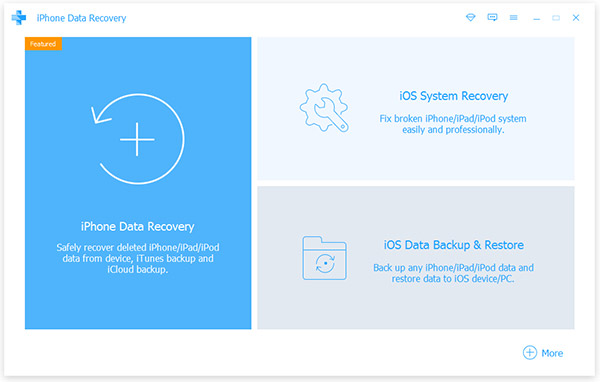
Koble din iPhone til datamaskinen for å finne notater for å gjenopprette.
Bruk USB-tilkobling for å koble iDevice og datamaskinen. Når det er oppdaget, trykk Start Scan for å skanne dine slettede notater på iPhone.
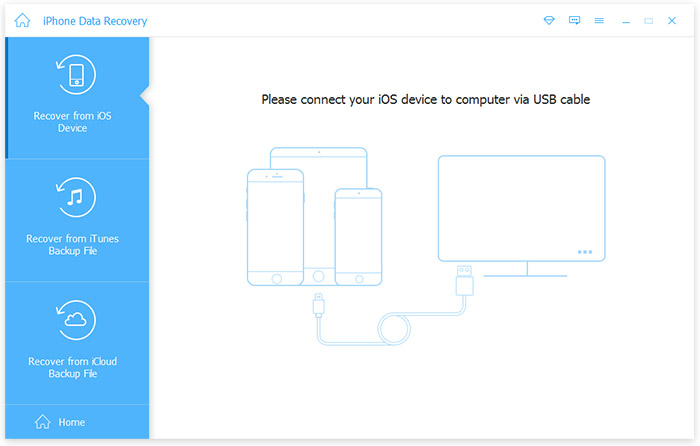
Begynn å gjenopprette slettede iPhone notater.
Forhåndsvisning av alle iOS-data i hovedgrensesnittet, og du bare drar slettede notater for å gjenopprette til iPhone direkte. Truffet Gjenopprette mulighet til å få gjenopprettede notater på iPhone slettet før i din lokale mappe uten sikkerhetskopieringsfiler.
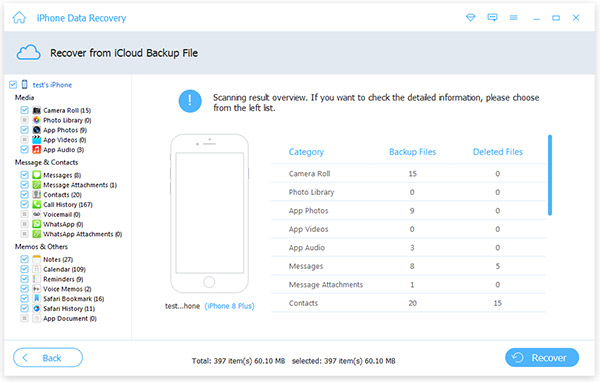
Prosessene for å gjenopprette andre slettede eller tapt iOS-filer direkte, er lik de ovenfor nevnte operasjonene, under Gjenopprett fra iOS-enheten.
Del 2. Gjenopprett slettede notater på iPhone ved iTunes Backup (2-metoder)
Hvis du har god vane til å sikkerhetskopiere iPhone notater til iTunes regelmessig, og noe du vil hente, er bare inkludert i tidligere iTunes-sikkerhetskopieringsfiler, så kan du prøve å gjenopprette slettede notater på iPhone med iTunes-sikkerhetskopiering.
Metode 1: Gjenopprett slettede iPhone-notater fra iTunes Backup
Finn slettede notater på iTunes.
Koble iPhone med datamaskinen, og åpne iTunes for å finne din iDevice-plassering.
Gjenopprett slettede notater på iPhone av iTunes.
Plukke ut Gjennopprett backup under Meny Sikkerhetskopi og Gjenopprett-meny. Og nå kan du gjenopprette iPhone med nyeste iTunes-sikkerhetskopiering for å spore slettede notater tilbake.
OBS: Alle tidligere iTunes-filer blir slettet.
Metode 2: Ekstra iPhone slettede notater med iTunes Backup
Tipard iOS Data Recovery programvare støtter brukeren til å pakke ut iTunes backup-filer og gjenopprette slettede notater, ingen iPhone-data vil bli slettet.
Last ned sikkerhetskopierte iTunes-filer.
Når du har startet programmet, velger du Gjenopprett fra iTunes Backup File modus først. Senere velger du en iTunes-sikkerhetskopieringsfil for å laste ned.
Gjenopprett notater til iPhone.
hit Start søk mulighet til å skanne data og velge notater fra den aktuelle kategorien. Klikk Gjenopprette knappen, og så begynner det å gjenopprette slettede notater på iPhone eller iPad fra nedlastede iTunes-sikkerhetskopieringsfiler.
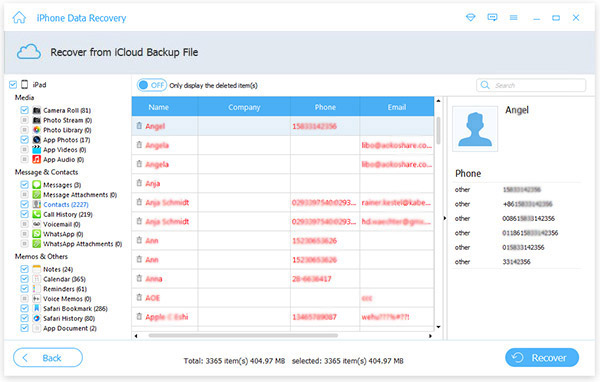
OBS: ingen iTunes-filer slettes, alle dine iPhone-data forblir.
Del 3. Hent notater fra iPhone via iCloud Backup (2-metoder)
Gjenopprette slettede notater fra iPhone med iCloud vil ikke føre til at data slettes. Kontroller at iCloud har oppdatert til den nyeste versjonen før slettede iPhone-notater gjenopprettes.
Metode 1: Få tilgang til slettede iPhone-notater med iCloud Backup
Få en ny iCloud-backupfil.
Velg Innstillinger> enheten din> iCloud> Lagring> Administrer lagring> klikk på den bestemte enheten, med dato og størrelse tydelig merket.
Gjenopprett slettede notater på iPhone med iCloud.
Gå til Innstillinger> Generelt> Tilbakestill> Slett alt innhold og innstillinger. Senere velg Gjenopprett fra iCloud Backup på Apps & Data-skjermen, for å logge på iCloud senere. Endelig fortsett til Velg sikkerhetskopiering og gjenopprett den spesifikke iCloud-sikkerhetskopien til iPhone.
Metode 2: Gjenopprett notater på iPhone med iCloud Backup
Du kan ta det over til Tipard iOS Data Recovery, av iCloud-gjenoppretting til iPhone-notater.
Få iCloud backup-fil.
Finn og velg Gjenopprett fra iCloud Backup File-menyen, for å velge visse iCloud-sikkerhetskopierte data for å gjenopprette med.
Gjenopprett iCloud-sikkerhetskopiering for å få slettede iPhone-notater igjen.
Hit Recover-alternativet i hjørnet for å hente iPhone-notater igjen.
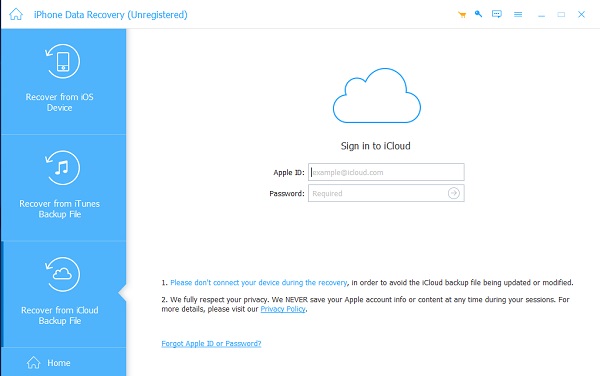
Og det er 3-representanten slettet iPhone-notater, og nøyaktige 5-måter, med iPhone-programvaren for gjenoppretting, iTunes og iCloud-sikkerhetskopieringsfiler. Bare velg hvilken metode du vil gjenopprette slettede notater på iPhone med eller uten backupfiler i henhold til dine egne behov.
Slik gjenoppretter du slettede notater på iPhone med / uten sikkerhetskopieringsfiler







